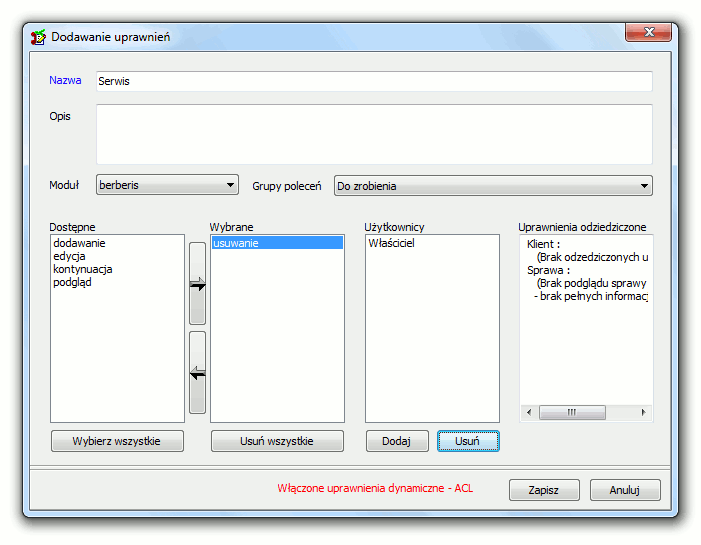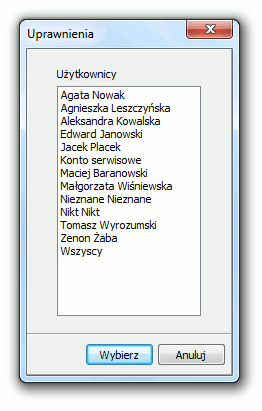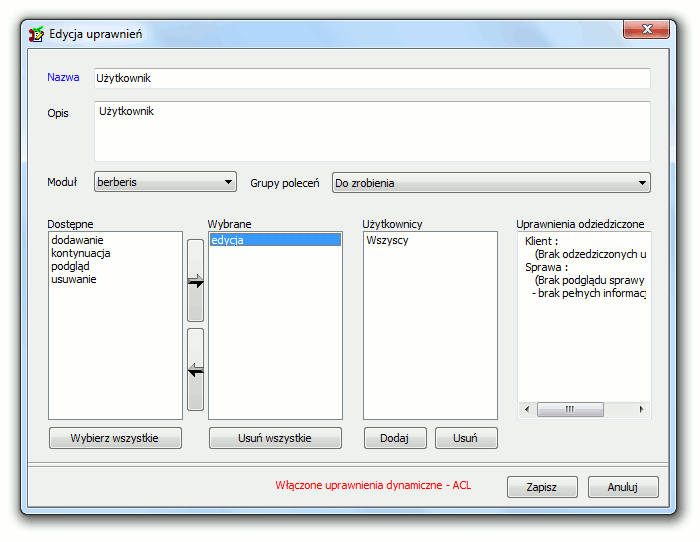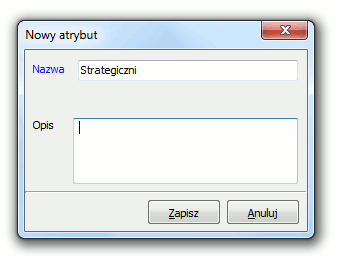Przez role definiuje się użytkowników Systemu, którym przyznane zostały przez administratora określone uprawnienia statyczne. W tym miejscu możliwe jest utworzenie nowej roli i przypisanie jej uprawnień oraz edycja istniejącej roli. Na tym poziomie definiuje się same role, natomiast przypisywanie użytkowników do danej roli ma miejsce w ustawieniach operatora (zob. Dane operatora). Nie należy mylić roli ze stanowiskami, choć oczywiście mogą być one zbieżne.
Przykładowo prezes firmy chce aby uprawnienia do pewnych działań w Systemie posiadali tylko jego strategiczni pracownicy, do których ma pełne zaufanie. Wówczas może stworzyć rolę o nazwie np. "Strategiczni", przypisać do niej wybranych pracowników i nadać wybrane uprawnienia. Zdecydował, że takimi pracownikami poza zarządem są: Agata - główna księgowa, Maciek - główny technolog i Agnieszka - główny specjalista ds. marketingu. Widzimy, że są to osoby zasiadające na różnych stanowiskach i w różnych departamentach, ale posiadają tą samą rolę w Systemie.
| Lista elementów |  |
Prezentuje utworzone role, które mogą być edytowane przez administratora. |
| Nowy |
|
Przycisk wywołuje okno Dodawanie uprawnień (rysunek), w którym możliwe jest utworzenie nowej roli, czyli przypisanie określonej grupie użytkowników pewnych uprawnień związanych z korzystaniem z Systemu. |
| Edytuj |
|
Przycisk wywołuje okno Edycja uprawnień (rysunek), które umożliwia administratorowi Systemu wprowadzenie zmian w uprawnieniach zaznaczonej roli. |
| Usuń |  |
Usuwa zaznaczony element w oknie Lista elementów. |
| Kopiuj |  |
Przycisk wywołuje okno Nowy atrybut (rysunek), które umożliwia administratorowi Systemu stworzenie roli o nowej nazwie, jednak z uprawnieniami identycznymi jakie posiada skopiowana rola. Uprawnienia te mogą być potem edytowane przy użyciu przycisku Edytuj. |
| Nazwa |
|
Pole obowiązkowe, umożliwia wpisanie nazwy nowo konfigurowanej w Systemie roli. |
| Opis |
|
Opis konfigurowanej roli. |
| Moduł |  |
Lista modułów, w ramach których konfigurowane są uprawnienia roli. |
| Grupy poleceń |  |
Lista poleceń w ramach wybranego modułu, w ramach których konfigurowane są uprawnienia roli. |
| Dostępne |
|
Dostępne w ramach danej grupy poleceń działania. |
| Wybrane |
|
Wybrane w ramach danej grupy poleceń w określonym module działania, które będą dostępne do wykonywania określonym w ramach roli użytkownikom. |
| Użytkownicy |
|
Wyświetla listę użytkowników, którym przypisane są dane uprawnienia w ramach grup poleceń. Istnieje możliwość edycji tej listy przez dodawanie (przycisk Dodaj) i usuwanie użytkowników (przycisk Usuń). |
| Uprawnienia odziedziczone |
|
Wskazuje z jakich innych uprawnień zostały odziedziczone uprawnienia użytkownika do określonych działań w ramach określonych grup poleceń danego modułu. Przykładowo, użytkownik ma możliwość edycji zadań do zrobienia, ponieważ zostały przyznane mu uprawnienia do edycji Klientów oraz Spraw, a to właśnie z tych grup poleceń dziedziczone są uprawnienia dla poleceń Do zrobienia. Inny przykład, jeśli użytkownik ma uprawnienia do edycji Klientów i Spraw to dziedziczy te uprawnienia również na Zdarzenia. Użytkownik mający uprawnienia do edycji danych klientów może jednak mieć te uprawnienia dodatkowo zawężone tylko do klientów z jednego województwa lub też uprawnienie do edycji sprawy może dotyczyć tylko konkretnej sprawy, a nie wszystkich. |
| Wybierz wszystkie |
|
Przenosi wszystkie pozycje z listy Dostępne na listę Wybrane. |
| Usuń wszystkie |  |
Przenosi wszystkie pozycje z listy Wybrane na listę Dostępne. |
| Dodaj |  |
Przycisk wywołuje okno Uprawnienia (rysunek), które zawiera listę użytkowników Systemu. Spośród użytkowników wymienionych na liście administrator wybiera tych, którym chce przyznać dane uprawnienia. |
| Usuń |
|
Usuwa pozycję zaznaczona na liście Użytkownicy. |
| Włączone uprawnienia dynamiczne ACL |
|
Informuje o włączonych uprawnieniach dynamicznych. |
Okno Edycja uprawnień jest zbudowane tak samo jak ono Dodawanie uprawnień (rysunek).